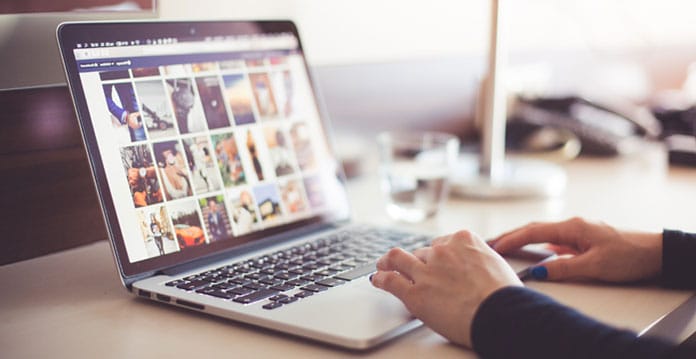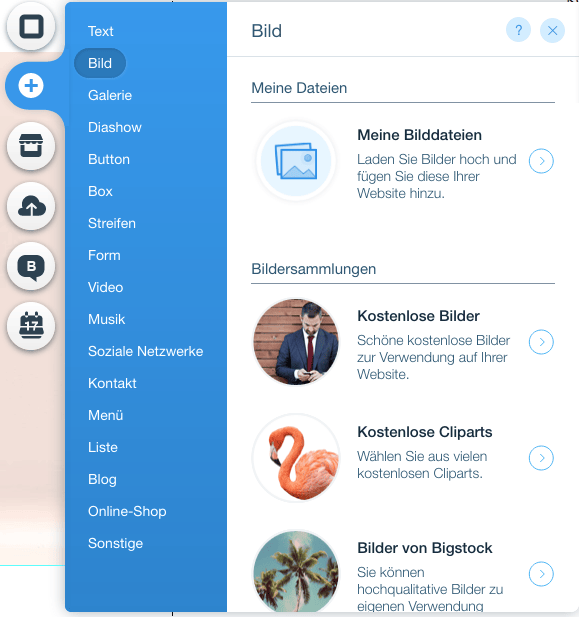In dieser Anleitung erklären wir, wie du mit dem Homepagebaukasten Anbieter Wix ohne Programmierkenntnisse in weniger als 30 Minuten ganz einfach deine eigene kostenlose Website erstellen kannst. Wenn du Fragen hast, kannst du auch gerne einen Kommentar hinterlassen. Wir helfen dir gerne bei der Erstellung deiner eigenen Website mit dem Homepagebaukasten Wix weiter!
Wix.com Anleitung
Kostenlose Website erstellen mit Wix – Schritt für Schritt
1. Anmeldung bei Wix.com
Die Registrierung bei Wix ist kostenlos und dauert nur wenige Sekunden.
Besuche einfach die Website von Wix, gib eine E-Mail Adresse und ein Passwort an, und schon kannst du mit deiner eigenen kostenlosen Website starten.
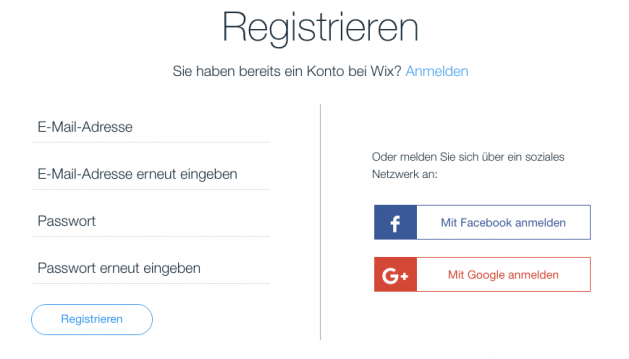
2. Homepage Vorlage auswählen
Gleich nach der Registrierung kannst du eine Homepage Vorlage auswählen. Die Vorlagen sind nach Website Typen und nach Unternehmensarten geordnet.
Wähle einfach in der Seitenleiste eine Kategorie. Dann werden dir die Webseiten angezeigt, die du als Basis für deine eigene Webseite übernehmen kannst.
Wenn du später die Designvorlage wechselst, werden die Änderungen, die du bereits vorgenommen hast leider wieder verworfen. Nimm dir also genügend Zeit für die Wahl deiner Vorlage und stelle sicher, dass dir das Layout wirklich gefällt, bevor du viel Aufwand in die Änderung deiner Texte und Inhalte steckst.
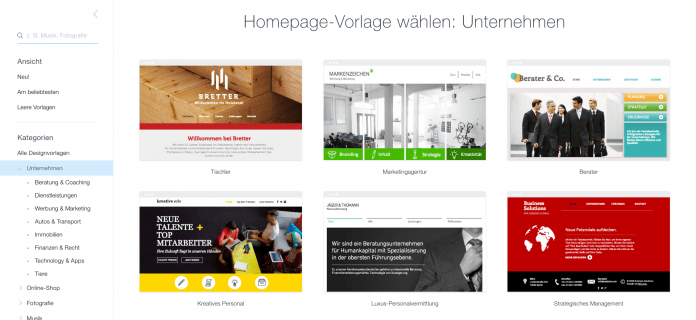
3. Texte ändern und Seiten erstellen
Um Texte oder andere Objekte zu ändern, musst du einfach einen Doppelklick auf das jeweilige Element machen. Danach kannst du den Text oder die Eigenschaften des Objektes ändern.
Wenn du einen Doppelklick auf die Navigationsleiste machst, bekommst du auch einen Button angezeigt, mit dem du neue Seiten erstellen kannst.
4. Navigationsmenü anpassen
Nach einem Doppelklick auf die Navigationsleiste erscheint ein Menü, mit dem man die einzelnen Navigationspunkte ändern und verschieben kann.
5. Bilder und Galerien einfügen
Um Bilder in eine Webseite zu laden, klickt man auf den „Hinzufügen“ Button in der linken Seitenleiste und wählt anschließend das Tab „Bild“ aus. In dem erscheinenden Menü kann man eigene Fotos hochladen oder auch aus unzähligen kostenlosen Bildern wählen. Wenn man die Bilder ausgewählt hat, muss man nur noch auf den Button „zur Seite hinzufügen“ klicken.
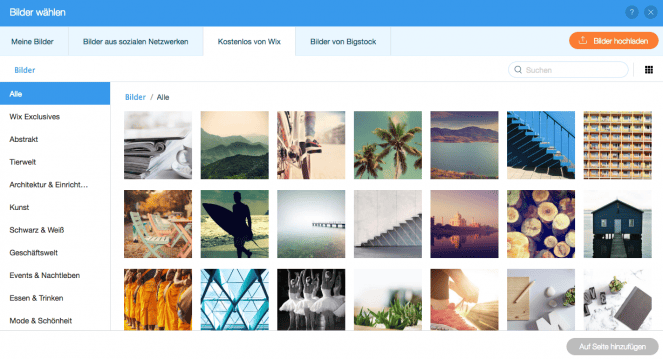
Auf die gleiche Weise können auch sehr schöne Bildergalerien eingefügt werden. Gerade wenn du Fotos präsentieren willst, ist Wix also eine sehr gute Wahl. Denn die Bildergalerie Funktionen erleichtern es enorm schöne Bildergalerie für Portfolios und ähnliches zu erstellen.
6. Kontaktformular und andere Elemente einfügen
Kontaktformulare sind Eingabemasken, mit denen dich deine Besucher kontaktieren können.
Um Kontaktformulare einzufügen, musst du ebenfalls auf den „Hinzufügen“ Button klicken und dann den Tab „Kontakt“ auswählen. Anschliessend kannst du eines der Kontaktformular Designs einfach per Drag and Drop in deine Webseite ziehen.
Auf dieselbe Weise kannst du auch Google Maps Karten, Diashows, Boxen, Buttons, Videos, Musik und vieles weitere in deine eigene Website einfügen.
Noch offene Fragen?
Damit solltest du die Grundlagen verstanden haben und eine eigene Homepage mit Wix erstellen können. Falls du noch Fragen hast, kannst du gerne einen Kommentar hinterlassen. Wir werden so schnell wie möglich antworten!